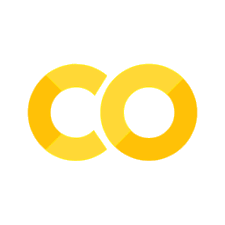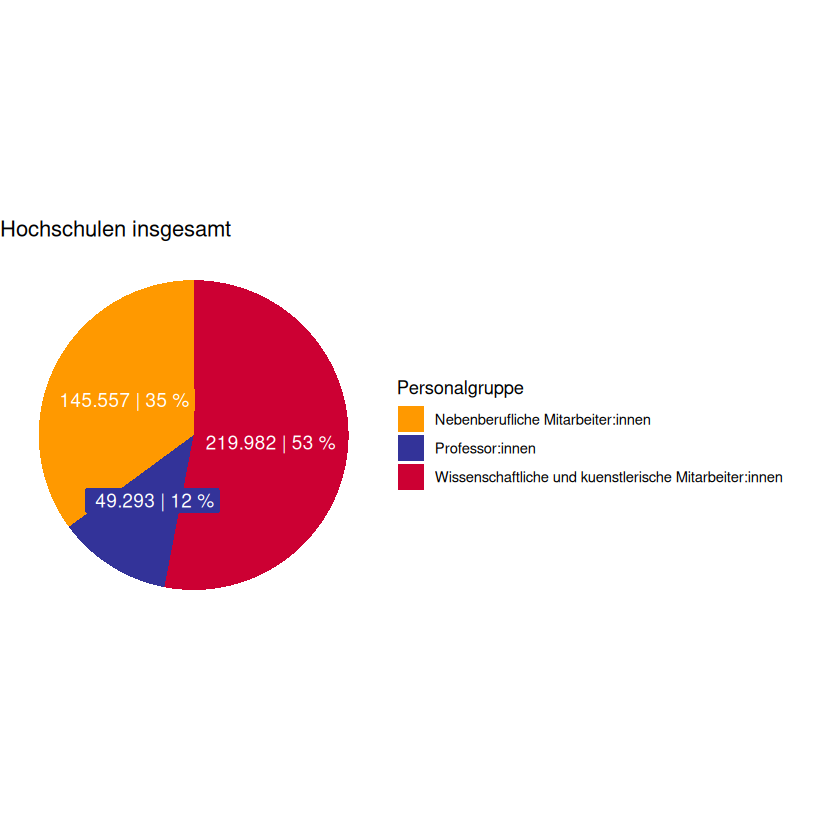7.1. 🚀 Übung: Reproduzierbarkeit Nationaler Bildungsbericht#
In dem vorangegangenen Kapitel wurden Sie mit ersten Grundbausteinen im Arbeiten mit R vertraut gemacht. Diese Fähigkeiten können Sie nutzen, um die Reproduzierbarkeit von Grafiken, Daten, etc. zu überprüfen.
Doch was genau ist eigentlich Reproduzierbarkeit?
Der Begriff Reproduzierbarkeit umschreibt in der Wissenschaft die Möglichkeit, durch Verwenden der gleichen Ausgangsdaten und Auswertungsmethoden die gleichen Ergebnisse zu erhalten [National Academies of Sciences and Medicine, 2019]. Dadurch können diese validiert werden, um sicherzustellen, dass sie nicht durch Zufall oder falsche Annahmen entstanden sind. Reproduzierbarkeit erfordert das Offenlegen von Forschungsdaten und -techniken.
Weiterführende Informationen
Weitere Informationen zum Thema Reproduzierbarkeit finden Sie beispielsweise in dem Lexikoneintrag ”Reproduzierbarkeit” der Gesellschaft für Informatik - einem Artikel von Thomas Ludwig und Beate Geyer, den die Autor:innen 2019 unter der Lizenz CC BY 4.0 veröffentlicht haben.
Ebenfalls empfehlenswert ist ein Überblick des ZBW – Leibniz-Informationszentrum Wirtschaft zum Thema Reproduzierbarkeit und Replizierbarkeit.
7.1.1. Fallbeispiel: Bildungsbericht#
Im nationalen Bildungsbericht 2022 befindet sich auf der Seite 259 folgende Abbildung:
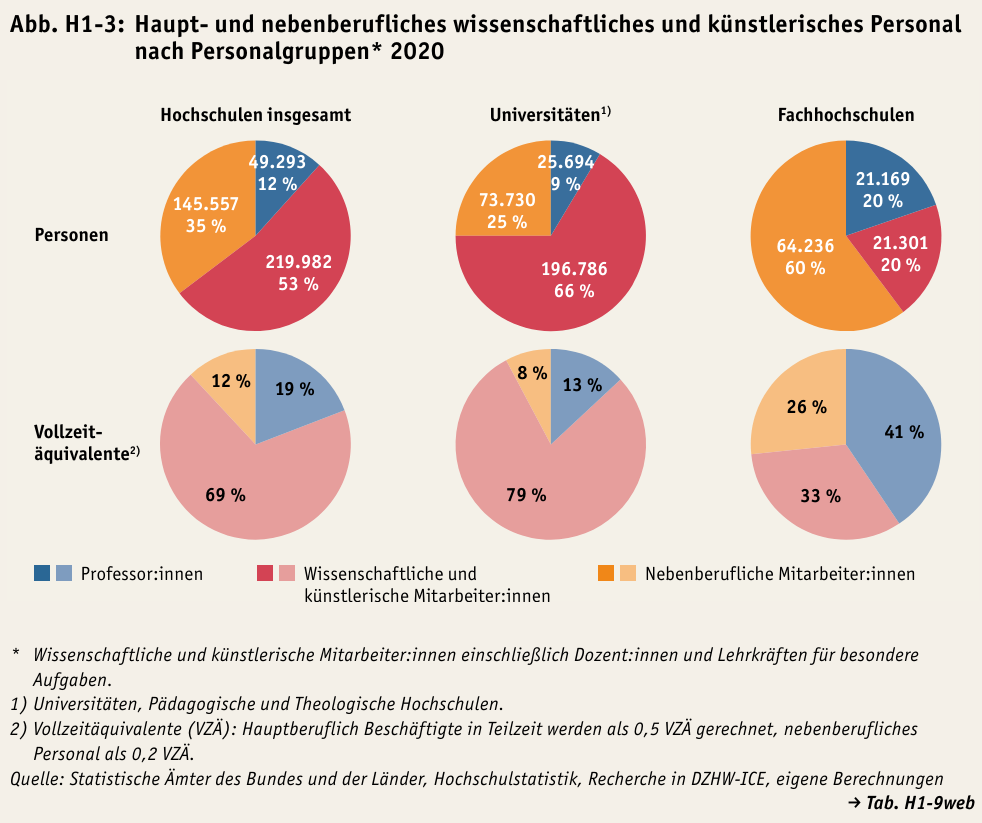
Fig. 7.2 Die Abb.H1-3 aus dem Nationalen Bildungsbericht 2022.#
Werfen wir einen Blick auf das erste Kreisdiagramm links oben “Hochschulen insgesamt” und “Personen”. Wir wollen dieses Diagramm als Ergebnis der Auswertung eines Datensatzen reproduzieren. Dafür analysieren wir die Daten aus der Primärquelle.
Achtung!
Der Bildungsbericht verweist auf einzelne Excel-Dateien als Datenbasis (Hier: “Tab. H1-9web”), die der Veröffentlichung des Berichts beigefügt sind. Wir wollen aber einen Schritt weiter gehen und prüfen, ob das Ergebnis auch aus der Primärquelle nachvollzogen werden kann.
Primärquelle finden#
Unter der Grafik sind als Quelle unter anderem die “Statistische[n] Ämter des Bundes und der Länder” angegeben. Wie Sie vermutlich erkannt haben, handelt es sich bei der nun von uns benötigten Datei um die CSV-Ausgangsdatei aus dem vorangegangenen Kapitel (s. 6.2 Übung: Arbeiten mit CSV-Dateien in R).
Nachbauen des Kreisdiagramms in R#
Das nachfolgende Skript knüpft an die vorangegangene Übung an. Es wird vorausgesetzt, dass die Daten entsprechend des Skriptes angepasst wurden. Ihre Tabellendaten sollten wie folgt aussehen:
In 6.2 und 6.3 bereits ausgeführter Code:
head(Tabellendaten)
| Angestelltenverhaeltnis | Geschlecht | Angestelltenzahl_2020 | Personalkategorie | Art_der_Anstellung | |
|---|---|---|---|---|---|
| <chr> | <chr> | <int> | <chr> | <chr> | |
| 1 | Wissenschaftliches und kuenstlerisches Personal | maennlich | 247720 | Wissenschaftliches und künstlerisches Personal | Insgesamt |
| 2 | Wissenschaftliches und kuenstlerisches Personal | weiblich | 167112 | Wissenschaftliches und künstlerisches Personal | Insgesamt |
| 3 | Wissenschaftliches und kuenstlerisches Personal | Insgesamt | 414832 | Wissenschaftliches und künstlerisches Personal | Insgesamt |
| 4 | Hauptberufl. wissenschaftl. u. kuenstler. Personal | maennlich | 159567 | Wissenschaftliches und künstlerisches Personal | Hauptberuflich |
| 5 | Hauptberufl. wissenschaftl. u. kuenstler. Personal | weiblich | 109708 | Wissenschaftliches und künstlerisches Personal | Hauptberuflich |
| 6 | Hauptberufl. wissenschaftl. u. kuenstler. Personal | Insgesamt | 269275 | Wissenschaftliches und künstlerisches Personal | Hauptberuflich |
Aufbau des Kreisdiagramms#
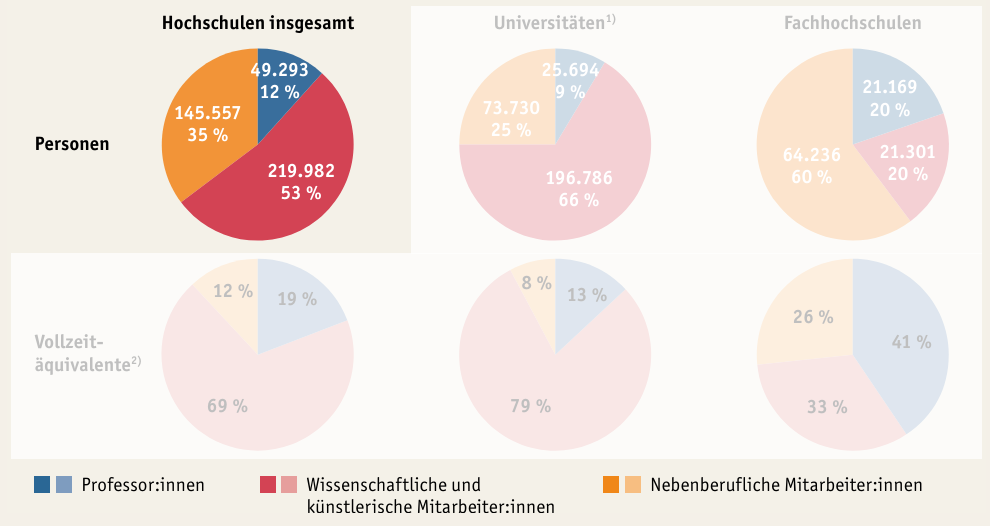
Fig. 7.3 Das zu reproduzierende Kreisdiagramm aus dem Bildungsbericht 2022.#
Um das Kreisdiagramm reproduzieren zu können, müssen Sie zunächst die einzelnen Bestandteile verstehen. Das Diagramm unterteilt in die folgenden drei Personalgruppen:
Professor:innen
Wissenschaftliche und künstlerische Mitarbeiter:innen
Nebenberufliche Mitarbeiter:innen
Zu diesen Personalgruppen werden jeweils die absoluten Beschäftigungszahlen und der jeweilige prozentuale Anteil zur Gesamtsumme für das Jahr 2020 angegeben.
Lesebeispiel: Im Jahr 2020 waren insgesamt 49.293 Professor:innen an Universitäten und Fachhochschulen in Deutschland angestellt.
Einzelne Datenwerte finden#
Zur eigenständigen Erstellung des Kreisdiagramms müssen Sie nun die absoluten Beschäftigungszahlen in Ihren Tabellendaten finden.
Hierzu bietet sich das Suchen mittels der filter()-Funktion an, welche zum Ende der letzten Übung thematisiert wurde.
Filtern nach Professoren:
filter(Tabellendaten, Tabellendaten$Angestelltenverhaeltnis == "Professoren" & Tabellendaten$Geschlecht == "Insgesamt")
| Angestelltenverhaeltnis | Geschlecht | Angestelltenzahl_2020 | Personalkategorie | Art_der_Anstellung |
|---|---|---|---|---|
| <chr> | <chr> | <int> | <chr> | <chr> |
| Professoren | Insgesamt | 49293 | Wissenschaftliches und künstlerisches Personal | Hauptberuflich |
Wie Sie erkennen können, stimmt die Angestelltenzahl von 49293 mit der aus dem Kreisdiagramm überein. Diese Ausgabe können Sie sich nun abspeichern.
Professoren_Insgesamt <- filter(Tabellendaten, Tabellendaten$Angestelltenverhaeltnis == "Professoren" & Tabellendaten$Geschlecht == "Insgesamt")
Für Nebenberufliche Mitarbeiter:innen gehen Sie analog vor:
Nebenberuflich_Insgesamt <- filter(Tabellendaten, Tabellendaten$Angestelltenverhaeltnis == "Nebenberufl. wissenschaftl. u. kuenstler. Personal" & Tabellendaten$Geschlecht == "Insgesamt")
Nebenberuflich_Insgesamt
| Angestelltenverhaeltnis | Geschlecht | Angestelltenzahl_2020 | Personalkategorie | Art_der_Anstellung |
|---|---|---|---|---|
| <chr> | <chr> | <int> | <chr> | <chr> |
| Nebenberufl. wissenschaftl. u. kuenstler. Personal | Insgesamt | 145557 | Wissenschaftliches und künstlerisches Personal | Nebenberuflich |
Den Wert für “wissenschaftlichen und künstlerischen Mitarbeiter:innen” im Kreisdiagramm können Sie nicht direkt aus der Tabelle ablesen. Sie erhalten diese Zahl indem Sie die “Professoren - Insgesamt” von “Hauptberuflich wissenschaftliches und künstlerisches Personal - Insgesamt” abziehen, da die Professoren in der DESTATIS-Datei auch unter der Kategorie “Hauptberuflich wissenschaftliches und künstlerisches Personal” gelistet werden.
Hauptberuflich_Insgesamt <- filter(Tabellendaten, Tabellendaten$Angestelltenverhaeltnis == "Hauptberufl. wissenschaftl. u. kuenstler. Personal" & Tabellendaten$Geschlecht == "Insgesamt")
Hauptberuflich_Insgesamt
| Angestelltenverhaeltnis | Geschlecht | Angestelltenzahl_2020 | Personalkategorie | Art_der_Anstellung |
|---|---|---|---|---|
| <chr> | <chr> | <int> | <chr> | <chr> |
| Hauptberufl. wissenschaftl. u. kuenstler. Personal | Insgesamt | 269275 | Wissenschaftliches und künstlerisches Personal | Hauptberuflich |
Hauptberuflich_exlusive_Professoren <- Hauptberuflich_Insgesamt$Angestelltenzahl_2020 - Professoren_Insgesamt$Angestelltenzahl_2020
Hauptberuflich_exlusive_Professoren
Dataframe erstellen#
Sie haben nun die einzelnen Datenwerte abgespeichert. Damit Sie diese für ein Kreisdiagramm verwenden können, müssen Sie diese Werte in einem neu erstellen Dataframe kombinieren.
Hierzu erstellen Sie zunächst einen Vektor mit den passenden Bezeichnungen (Grundlage: Legende der Originalabbildung).
Personalgruppe <- c("Wissenschaftliche und kuenstlerische Mitarbeiter:innen", "Professor:innen", "Nebenberufliche Mitarbeiter:innen")
Personalgruppe
- 'Wissenschaftliche und kuenstlerische Mitarbeiter:innen'
- 'Professor:innen'
- 'Nebenberufliche Mitarbeiter:innen'
Nun erzeugen Sie einen zweiten Vektor, welcher die abgespeicherten Datenwerte zu den jeweiligen Personalgruppen enthält.
Achtung!: Hier ist die richtige Reihenfolge analog zum Vektor “Arbeitsverhältnis” wichtig.
Absolute_Werte <- c(Hauptberuflich_exlusive_Professoren, Professoren_Insgesamt$Angestelltenzahl_2020, Nebenberuflich_Insgesamt$Angestelltenzahl_2020)
Absolute_Werte
- 219982
- 49293
- 145557
Nun können Sie beide Vektoren kombinieren und einen Dataframe erstellen:
Daten_kreisdiagramm <- data.frame(Personalgruppe, Absolute_Werte)
Daten_kreisdiagramm
| Personalgruppe | Absolute_Werte |
|---|---|
| <chr> | <int> |
| Wissenschaftliche und kuenstlerische Mitarbeiter:innen | 219982 |
| Professor:innen | 49293 |
| Nebenberufliche Mitarbeiter:innen | 145557 |
Der erstellte Dataframe kann nun um eine neue Variable erweitert werden, welche die Datenwerte in Prozent zum Gesamtwert anzeigt. Hierfür können Sie sich die folgenden zwei Befehle zu nutze machen:
Der Befehl
round()rundet eine Zahl auf die nach dem Komma angegebene Nachkommastelle.Der Befehl
paste()kombiniert zwei einzelne Objekte (z.B. Vektoren, einzelne Datenwerte, etc.). Mittelssep =können Sie angeben, welches Zeichen zwischen den Objekten stehen soll. Falls Sie diese Spezifikation weglassen, wird R ein einzelnes Leerzeichen verwenden.
#Varibale "Prozent" erzeugen
Daten_kreisdiagramm$Prozent <- paste(round(Daten_kreisdiagramm$Absolute_Werte/sum(Daten_kreisdiagramm$Absolute_Werte)*100,0), "%")
#Absolute Werte und Prozentwerte kombinieren
Daten_kreisdiagramm$Werte_kombiniert <- paste(Daten_kreisdiagramm$Absolute_Werte, sep = " | ", Daten_kreisdiagramm$Prozent)
#Neue Variablen begutachten
Daten_kreisdiagramm
| Personalgruppe | Absolute_Werte | Prozent | Werte_kombiniert |
|---|---|---|---|
| <chr> | <int> | <chr> | <chr> |
| Wissenschaftliche und kuenstlerische Mitarbeiter:innen | 219982 | 53 % | 219982 | 53 % |
| Professor:innen | 49293 | 12 % | 49293 | 12 % |
| Nebenberufliche Mitarbeiter:innen | 145557 | 35 % | 145557 | 35 % |
Falls Sie wie in dem originalen Kreisdiagramm Tausenderpunkte angezeigt bekommen möchten, können Sie die Funktion prettyNum verwenden.
Daten_kreisdiagramm$Werte_kombiniert <- prettyNum(Daten_kreisdiagramm$Werte_kombiniert, big.mark = ".", decimal.mark = ",")
Visualisierung des Kreisdiagramms#
Aus dem erzeugten Dataframe können Sie sich nun ein Kreisdiagramm erstellen lassen. Hierzu könnten Sie den Befehl pie() nutzen. Diese Funktion bietet jedoch nicht viele Anpassungsmöglichkeiten und im folgenden wird auf die weit verbreitete ggplot-Funktion zurückgegriffen.
Lassen Sie sich nicht von der Länge des folgenden Codes abschrecken. Jede einzelne Zeile spezifiziert den Aufbau des Kreisdiagramms. Wenn Sie weitere Details zu bestimmten Befehlen erfahren wollen, schlagen Sie diese in der R-Dokumentation nach (z.B. ?geom_label()) oder lassen Sie mal bestimmte Zeilen weg, um nachzugucken, was sich am Output verändert.
ggplot(Daten_kreisdiagramm, aes(x="", y=Absolute_Werte, fill=Personalgruppe))+ #Setzen der Datenbasis
geom_bar(stat="identity")+ #Setzen wie die Werte verarbeitet werden sollen
coord_polar("y")+ #Zusatz für Kreisdiagramme
theme_void()+ #Hintergrund wird weiß eingefärbt
scale_fill_manual(values = c("#FF9900", "#333399", "#CC0033"))+ #Farben für einzelne Diagrammteile setzen. Farbcodes sind online abrufbar.
ggtitle("Hochschulen insgesamt")+ #Überschrift setzen
geom_label(aes(label=Werte_kombiniert), #Beschriftung setzen
position = position_stack(vjust = 0.5), #Position der Beschriftung setzen
color="white", #Schriftfarbe setzen
label.size = 0, #Größe des Randes um Beschriftung setzen
size=4, #Schriftgröße setzen
show.legend = FALSE) #Beschriftung soll nicht in der Legende angezeigt werden
Voilà, Sie haben soeben das Kreisdiagramm nachgebaut!
Fazit#
Betrachten Sie nun das originale Diagramm aus dem Bildungsbericht und das von Ihnen selbstständig erzeugte im Vergleich:
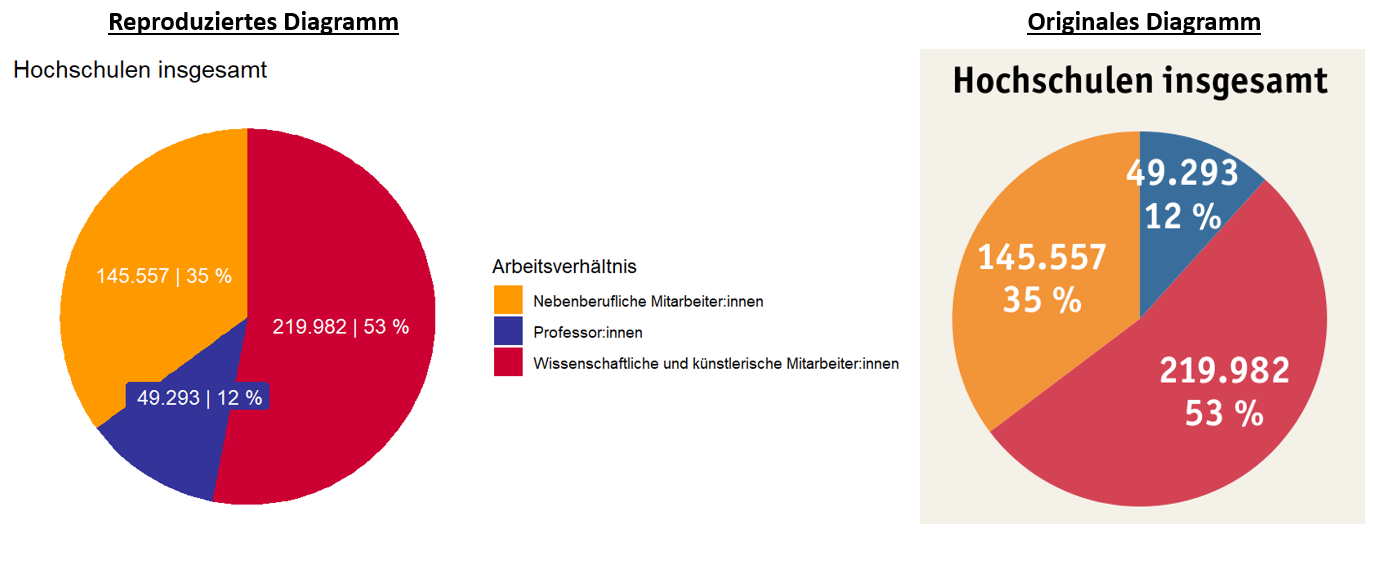
Fig. 7.4 Vergleich des nachgebauten (links) und des originalen (rechts) Kreisdiagramms.#
Bis auf kleine Schönheitsfehler fällt im direkten Vergleich kein Unterschied auf.
Das Kreisdiagramm ist somit mittels der Primärquelle reproduzierbar!
Zur Kontrolle finden Sie hier den gesamten Code der Übung(en):
#Benötigtes Package zum Start der Session laden, damit alle hier verwendeteten Befehle verfügbar sind
library(tidyverse)
#Daten einlesen
local_path <- "Data/21341-0001_F_2020.csv"
url_path <- "https://raw.githubusercontent.com/quadriga-dk/Tabelle-Fallstudie-1/main/Markdown/Data/21341-0001_F_2020.csv"
if (file.exists(local_path)) {
data_csv_clean <- read.csv2(local_path, header = FALSE, encoding = "latin1")
} else {
data_csv_clean <- read.csv2(url_path, header = FALSE, encoding = "latin1")
}
#Ergebnisse ansehen
head(data_csv_clean)
#Umlaute entfernen
data_csv_clean$V1 <- str_replace_all(data_csv_clean$V1, c("ä" = "ae", "ö" = "oe", "ü" ="ue", "ß" ="ss"))
data_csv_clean$V2 <- str_replace_all(data_csv_clean$V2, c("ä" = "ae", "ö" = "oe", "ü" ="ue", "ß" ="ss"))
#Ausgewählte Ergebnisse ansehen
show(data_csv_clean[8:20,1:3])
#Tabelle unterteilen
Metadaten <- data_csv_clean[c(1:6, 87:88), 1]
Tabellendaten <- data_csv_clean[8:85, 1:3]
#Spaltenüberschriften setzen
colnames(Tabellendaten) <- c("Angestelltenverhaeltnis", "Geschlecht", "Angestelltenzahl_2020")
#Nummerierung neu setzen
row.names(Tabellendaten) <- 1:78
#Ergebnis ansehen
head(Tabellendaten)
#Variablenklassen bestimmen
class(Tabellendaten$Angestelltenverhaeltnis) #sollte als character oder factor gelesen werden
class(Tabellendaten$Geschlecht) #sollte als character oder factor gelesen werden
class(Tabellendaten$Angestelltenzahl_2020) #sollte als numerisch oder integer gelesen werden
#Variablenklassen ändern
Tabellendaten$Angestelltenzahl_2020 <- as.integer(Tabellendaten$Angestelltenzahl_2020)
#Maximalwert anzeigen lassen
max(Tabellendaten$Angestelltenzahl_2020, na.rm = TRUE)
#Variablen sichten
unique(Tabellendaten$Angestelltenverhaeltnis)
#Neue Variablen erstellen
#1.Ebene: Neue Variable "Personalkategorie"
Tabellendaten$Personalkategorie <- c(NA)
#2.Ebene: Neue Variable "Art der Anstellung"
Tabellendaten$Art_der_Anstellung <- c(NA)
#Einpflegen des Variableninhalts
#1.Ebene
Tabellendaten$Personalkategorie[76:78] <- "Insgesamt"
Tabellendaten$Personalkategorie[1:30] <- "Wissenschaftliches und künstlerisches Personal"
Tabellendaten$Personalkategorie[31:75] <- "Verwaltungs-, technisches und sonstiges Personal"
#2.Ebene
Tabellendaten$Art_der_Anstellung[c(1:3, 31:33, 76:78)] <- "Insgesamt"
Tabellendaten$Art_der_Anstellung[c(4:18,34:66)] <- "Hauptberuflich"
Tabellendaten$Art_der_Anstellung[c(19:30,67:75)] <- "Nebenberuflich"
#Unterkategorisieren
#Geschlecht
Tabelle_maennlich <- subset(Tabellendaten, Geschlecht == "maennlich")
Tabelle_weiblich <- subset(Tabellendaten, Geschlecht == "weiblich")
Tabelle_Insgesamt <- subset(Tabellendaten, Geschlecht == "Insgesamt")
#Redundante Tabelle entfernen
Tabelle_Insgesamt <- subset(Tabelle_Insgesamt, select= c(-Geschlecht))
#Tabellendaten filtern
#Fehlerbehebung Leerzeichen entfernen
Tabellendaten$Angestelltenverhaeltnis <- trimws(Tabellendaten$Angestelltenverhaeltnis)
#Filter nach 'Professoren'
filter(Tabellendaten, Tabellendaten$Angestelltenverhaeltnis == "Professoren" & Tabellendaten$Geschlecht == "Insgesamt")
#Abspeichern Professoren
Professoren_Insgesamt <- filter(Tabellendaten, Tabellendaten$Angestelltenverhaeltnis == "Professoren" & Tabellendaten$Geschlecht == "Insgesamt")
#Abspeichern Nebenberuflich
Nebenberuflich_Insgesamt <- filter(Tabellendaten, Tabellendaten$Angestelltenverhaeltnis == "Nebenberufl. wissenschaftl. u. kuenstler. Personal" & Tabellendaten$Geschlecht == "Insgesamt")
#Wert anzeigen lassen
Nebenberuflich_Insgesamt
Professoren_Insgesamt <- filter(Tabellendaten, Tabellendaten$Angestelltenverhaeltnis == "Professoren" &
Tabellendaten$Geschlecht == "Insgesamt")
Hauptberuflich_Insgesamt <- filter(Tabellendaten, Tabellendaten$Angestelltenverhaeltnis == "Hauptberufl. wissenschaftl. u. kuenstler. Personal" &
Tabellendaten$Geschlecht == "Insgesamt")
Hauptberuflich_exlusive_Professoren <- Hauptberuflich_Insgesamt$Angestelltenzahl_2020 - Professoren_Insgesamt$Angestelltenzahl_2020
#Wert anzeigen lassen
Hauptberuflich_exlusive_Professoren
#Vektor ertsellen mit Namen Personalgruppe
Personalgruppe <- c("Wissenschaftliche und kuenstlerische Mitarbeiter:innen", "Professor:innen", "Nebenberufliche Mitarbeiter:innen")
#Zweiter Vektor Datenwerte Personalgruppen
Absolute_Werte <- c(Hauptberuflich_exlusive_Professoren, Professoren_Insgesamt$Angestelltenzahl_2020,
Nebenberuflich_Insgesamt$Angestelltenzahl_2020)
#Dataframe
Daten_kreisdiagramm <- data.frame(Personalgruppe, Absolute_Werte)
#Dataframe anzeigen lassen
Daten_kreisdiagramm
#Varibale "Prozent" erzeugen
Daten_kreisdiagramm$Prozent <- paste(round(Daten_kreisdiagramm$Absolute_Werte/sum(Daten_kreisdiagramm$Absolute_Werte)*100,0), "%")
#Absolute Werte und Prozentwerte kombinieren
Daten_kreisdiagramm$Werte_kombiniert <- paste(Daten_kreisdiagramm$Absolute_Werte, sep = " | ", Daten_kreisdiagramm$Prozent)
#Neue Variablen begutachten
Daten_kreisdiagramm
#Tausenderpunkte im Kreisdiagramm
Daten_kreisdiagramm$Werte_kombiniert <- prettyNum(Daten_kreisdiagramm$Werte_kombiniert, big.mark = ".", decimal.mark = ",")
#ggplot zur Visualisierung des Kreisdiagramms
ggplot(Daten_kreisdiagramm, aes(x="", y=Absolute_Werte, fill=Personalgruppe))+ #Setzen der Datenbasis
geom_bar(stat="identity")+ #Setzen wie die Werte verarbeitet werden sollen
coord_polar("y")+ #Zusatz für Kreisdiagramme
theme_void()+ #Hintergrund wird weiß eingefärbt
scale_fill_manual(values = c("#FF9900", "#333399", "#CC0033"))+ #Farben für einzelne Diagrammteile setzen. Farbcodes sind online abrufbar.
ggtitle("Hochschulen insgesamt")+ #Überschrift setzen
geom_label(aes(label=Werte_kombiniert), #Beschriftung setzen
position = position_stack(vjust = 0.5), #Position der Beschriftung setzen
color="white", #Schriftfarbe setzen
label.size = 0, #Größe des Randes um Beschriftung setzen
size=4, #Schriftgröße setzen
show.legend = FALSE) #Beschriftung soll nicht in der Legende angezeigt werden
7.1.2. Literatur#
Engineering National Academies of Sciences and Medicine. Reproducibility and Replicability in Science. National Academies Press, September 2019. ISBN 978-0-309-48619-4.